Wi-Fi - это беспроводная технология передачи данных, которая стала неотъемлемой частью нашей жизни. Без нее мы не можем представить свою повседневную рутину, будь то работа, развлечения или связь с близкими. Однако, часто мы сталкиваемся с проблемой плохого сигнала Wi-Fi, который мешает нам наслаждаться всеми преимуществами интернета. В этой статье мы представим вам лучшие способы и советы, как повысить силу сигнала Wi-Fi и наслаждаться стабильным и быстрым интернетом в любом уголке вашего дома или офиса.
Повышение силы сигнала Wi-Fi может быть важной задачей, особенно если у вас большой дом или офис с несколькими этажами. Стены и другие преграды могут ослабить сигнал Wi-Fi, делая его нестабильным и медленным. Однако, есть несколько простых и эффективных способов, которые помогут вам улучшить сигнал Wi-Fi и наслаждаться быстрым интернетом без проблем.
Один из ключевых способов повышения силы сигнала Wi-Fi - это правильно выбрать место для вашего роутера. Лучшим местом для роутера будет центральная точка вашего дома или офиса - это позволит равномерно распределить сигнал по всему пространству. Кроме того, стоит избегать размещения вашего роутера вблизи других электронных устройств или металлических объектов, так как они могут ослабить сигнал Wi-Fi.
Усиление сигнала Wi-Fi: эффективные методы и полезные советы

1. Расположите маршрутизатор в центре помещения
Одним из простейших способов усилить сигнал Wi-Fi является правильное размещение маршрутизатора. Стремитесь разместить его в центре помещения и на достаточной высоте. Таким образом, сигнал будет лучше распространяться.
2. Установите антенны в правильном положении
Многие маршрутизаторы имеют встроенные антенны или поддерживают подключение внешних. Убедитесь, что антенны маршрутизатора расположены вертикально и находятся в правильном положении. Это поможет усилить сигнал и повысить скорость передачи данных.
3. Избавьтесь от помех
Многие устройства могут влиять на качество сигнала Wi-Fi, включая микроволновые печи, беспроводные телефоны, Bluetooth-устройства и Wi-Fi соседей. Попробуйте избавиться от этих источников помех или переместите маршрутизатор подальше от них.
4. Используйте репитеры или усилители сигнала
Если вы живете в большом доме или в квартире с толстыми стенами, то репитеры или усилители сигнала Wi-Fi могут значительно помочь. Они позволяют продлить дальность действия Wi-Fi сигнала и усилить его мощность.
5. Измените канал Wi-Fi
Когда много маршрутизаторов работают на одном и том же канале, это может привести к снижению скорости Wi-Fi. Используйте специальные программы или настройки маршрутизатора для выбора наименее загруженного канала.
6. Перезагрузите маршрутизатор
Периодическое перезагрузку маршрутизатора может помочь исправить многие проблемы с сигналом Wi-Fi. Попробуйте перезагрузить маршрутизатор, чтобы восстановить его работоспособность.
Использование роутера с более мощной антенной

При выборе роутера с более мощной антенной следует учитывать несколько факторов. Во-первых, узнайте, какую мощность антенны поддерживает ваш провайдер интернет-услуг. Некоторые провайдеры ограничивают мощность передачи сигнала, поэтому использование роутера с слишком мощной антенной может быть недопустимым.
Во-вторых, выбирайте роутер с антенной, которая обеспечит вам наилучшее покрытие в вашем доме или офисе. Если у вас большая площадь или толстые стены, то вам потребуется более мощная антенна, способная преодолеть преграды и обеспечить стабильный сигнал во всех уголках помещения.
Также учитывайте, что направленные антенны обеспечивают более сильный сигнал в определенном направлении, в то время как омни-антенны распространяют сигнал равномерно по всему помещению. Выбор между направленной и омни-антенной зависит от ваших потребностей и особенностей помещения.
Наконец, не забывайте о том, что мощная антенна сама по себе не гарантирует оптимальное качество сигнала. Важным фактором является также выбор правильного места для установки роутера и антенны в соответствии с особенностями помещения и преградами для сигнала.
Использование роутера с более мощной антенной может значительно повысить силу и стабильность сигнала Wi-Fi. Учитывайте требования вашего провайдера интернет-услуг, выбирайте антенну, обеспечивающую наилучшее покрытие и устанавливайте роутер и антенну в удачное место для оптимального результата.
Поднятие роутера на высоту

Поднятие роутера на высоту позволяет сигналу Wi-Fi лучше проникать через преграды, такие как стены и мебель, и распространяться на большую площадь. Кроме того, это помогает избежать помех от электронных устройств, таких как микроволновые печи и беспроводные телефоны.
Для поднятия роутера на высоту вы можете использовать различные предметы, такие как стеклянные банки, книги или специальные подставки, которые можно купить отдельно. Главное, чтобы роутер был установлен на стабильной поверхности и не скользил.
Если вы живете в многоэтажном здании, рекомендуется установить роутер на самой верхней точке вашей квартиры или дома. В этом случае сигнал Wi-Fi будет распространяться вниз и лучше покроет каждый этаж.
Не забудьте проверить качество сигнала после поднятия роутера на высоту. Используйте смартфон или планшет с приложением для проверки Wi-Fi сигнала и удостоверьтесь, что сигнал стал более стабильным и сильным.
Установка усилителя сигнала (репитера)

Установка усилителя сигнала Wi-Fi, также известного как репитер, позволяет увеличить силу сигнала и расширить покрытие вашей беспроводной сети. В этом разделе мы рассмотрим основные шаги по установке усилителя сигнала.
1. Подготовьте репитер и его компоненты. Распакуйте усилитель и удостоверьтесь, что у вас есть все необходимые компоненты, включая антенну и сетевой кабель.
2. Расположите репитер в месте, где вы хотите усилить сигнал Wi-Fi. Лучше всего выбрать место, которое находится на границе текущей зоны покрытия вашей беспроводной сети.
3. Подключите репитер к источнику питания с помощью сетевого кабеля. Удостоверьтесь, что репитер включен и получает питание.
4. Соедините усилитель с беспроводным маршрутизатором. Сделайте это, подключив репитер к маршрутизатору с помощью сетевого кабеля. Убедитесь, что вы используете правильные порты на обоих устройствах.
5. Подключите антенну к репитеру. Антенна должна быть подключена к антенному разъему на репитере. Убедитесь, что антенна надежно закреплена.
6. Включите репитер и дождитесь, пока он завершит процесс запуска. Обычно это занимает несколько минут. Вы можете просмотреть инструкции по установке, чтобы узнать, какой светодиод должен гореть после запуска.
7. Настройте репитер с помощью вашего компьютера или мобильного устройства. Подключитесь к беспроводной сети, созданной репитером, используя временное имя сети и пароль, указанные в инструкции.
8. Проверьте силу сигнала в различных частях вашего дома или офиса. Репитер должен усилить сигнал и улучшить покрытие в местах, где раньше были проблемы с Wi-Fi.
| Преимущества усилителя сигнала (репитера): | Недостатки усилителя сигнала (репитера): |
|---|---|
| - Простота установки и настройки | - Возможное влияние на пропускную способность сети |
| - Увеличение покрытия вашей Wi-Fi сети | - Ограниченное расширение зоны покрытия |
| - Улучшение качества сигнала и скорости передачи данных | - Возможное ухудшение качества сигнала в некоторых случаях |
Не забывайте, что репитеры не являются идеальным решением для всех ситуаций. В некоторых случаях может быть более эффективно использовать другие методы улучшения сигнала Wi-Fi, такие как установка дополнительного маршрутизатора или использование сетевых усилителей.
Использование направленной антенны
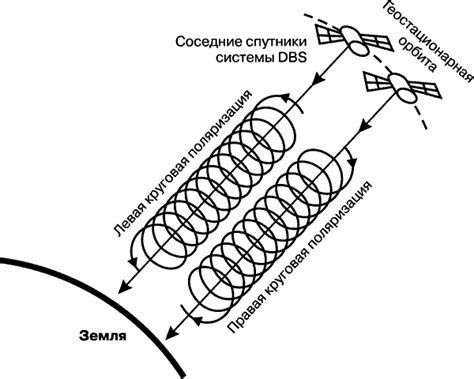
Когда вы устанавливаете направленную антенну, вы должны указать точное направление, в котором вы хотите усилить сигнал Wi-Fi. Например, если у вас есть комната в конце коридора, где сигнал слабый, вы можете установить направленную антенну, направив ее прямо в эту комнату.
Направленная антенна может быть также полезна, если у вас есть большой дом или офис, где вы хотите усилить сигнал в определенных зонах. Вы можете установить несколько направленных антенн для покрытия всей площади.
Помимо этого, важно выбрать правильную направленную антенну. Существуют различные типы направленных антенн, включая плосконаправленные и секторные. Важно учитывать, в каких условиях и для каких целей вы хотите использовать антенну, чтобы выбрать наиболее подходящую модель.
Минимизация помех и требований

Чтобы повысить мощность сигнала Wi-Fi и улучшить его качество, необходимо минимизировать воздействие помех и удовлетворять определенным требованиям. Вот несколько способов, которые помогут избежать негативного влияния на ваш сигнал:
- Разместите маршрутизатор в центре вашего дома или офиса. Это поможет распределить сигнал равномерно и избежать его ослабления.
- Избегайте размещения маршрутизатора вблизи других электронных устройств, которые могут создавать помехи, таких как микроволновые печи или беспроводные телефоны.
- Установите антенны на маршрутизаторе в правильном положении. В большинстве случаев вертикальное положение антенн дает наилучший результат.
- Проверьте, что ваш маршрутизатор использует наименее загруженный канал Wi-Fi. Многие маршрутизаторы имеют функцию автоматического выбора наилучшего канала.
- Используйте пароль для защиты вашей Wi-Fi сети от посторонних пользователей. Это поможет избежать нагрузки на ваш сигнал.
- Обновляйте программное обеспечение вашего маршрутизатора регулярно. Оновленная версия может содержать улучшенные алгоритмы работы, которые помогут повысить мощность сигнала.
Следуя этим советам, вы сможете минимизировать помехи и требования, что позволит повысить силу сигнала Wi-Fi и улучшить его стабильность и скорость передачи данных.
Изменение канала Wi-Fi

Чтобы изменить канал Wi-Fi, вам нужно зайти в настройки роутера. Обычно для этого нужно открыть веб-браузер и в адресной строке ввести IP-адрес роутера. IP-адрес может быть указан на задней панели роутера или в документации к нему. После входа в настройки роутера вы найдете раздел, где можно изменить канал Wi-Fi.
При выборе канала Wi-Fi рекомендуется выбирать тот, который наименее занят другими сетями. Для этого можно использовать приложения для мобильных устройств, которые отображают сети Wi-Fi в области вашего дома и показывают занятость каждого канала. Выбирайте канал, который имеет наименьшую занятость или соседний канал, чтобы избежать вмешательства.
После изменения канала Wi-Fi в роутере, перезагрузите его, чтобы изменения вступили в силу. Теперь ваш Wi-Fi сигнал будет работать на более чистом канале, что должно привести к улучшению силы и стабильности сигнала.
| Преимущества изменения канала Wi-Fi: | Недостатки изменения канала Wi-Fi: |
|---|---|
| - Улучшение силы сигнала - Повышение скорости интернета - Снижение влияния внешних помех | - Возможное вмешательство соседей - Необходимость в постоянном мониторинге каналов Wi-Fi |